こんにちは気まぐれaraです🎮皆さん最近はどの機種でゲームをしていますか?
我が家にはリビングにPS4、そして息子の部屋にPS5があります。
でも……やっぱりリビングでPS5がしたい!
今回は、そんな私のちょっとした奮闘と、リモートプレイで夢を叶えた方法をご紹介します!
🎮 なぜリモートプレイを使うことにしたのか?
PS5は、息子のお祝いとして親戚からいただいたもので、置き場所は当然ながら息子の部屋に決定。
そこに不満はありませんが、「ゲームをするなら、くつろげるリビングでやりたい……!」
特に『FF7リバース』はPS5専用。PS4じゃ遊べないなんて悲しすぎる!(泣)
🕹️ リモートプレイを発見!
ある日、久々にPS4を起動してみたところ、「リモートプレイ」のアイコンを発見!
「これだ!」と思い、早速設定してみました。
今回は、PS4からPS5を操作するリモートプレイの設定方法と、
リモートプレイを使った実際の感想、
そして今PS5の中古ソフトが安くて狙い目な理由までまとめてお届けします!
PS5をPS4でリモートプレイの紹介
リモートプレイ切断してしまった事例
PS5の中古ゲームが安い理由のまとめ
🔧 PS5をPS4でリモートプレイする設定方法
① 同じアカウントでログイン
PS4、PS5ともに同じPlayStationアカウントでログインしておきます。
② PS5側の設定
ホーム画面 → 「設定(⚙️)」 → 「システム」 → 「リモートプレイ」を開き
「リモートプレイを有効にする」にチェック。
③ レストモードの設定(超重要!)
ホーム画面 → 「設定」 → 「システム」 → 「省電力設定」 →
「レストモード中に使う機能」から以下をオンにします:
- 常にインターネットに接続
- ネットワーク経由でPS5の電源を入れる
これで、PS5がスリープ中でもリモートから起動可能になります!
④ PS4側でリモートプレイを起動
PS4のホーム画面から「PS5リモートプレイ」アプリを起動。
同じWi-Fi環境なら自動的にPS5を探して接続してくれます。
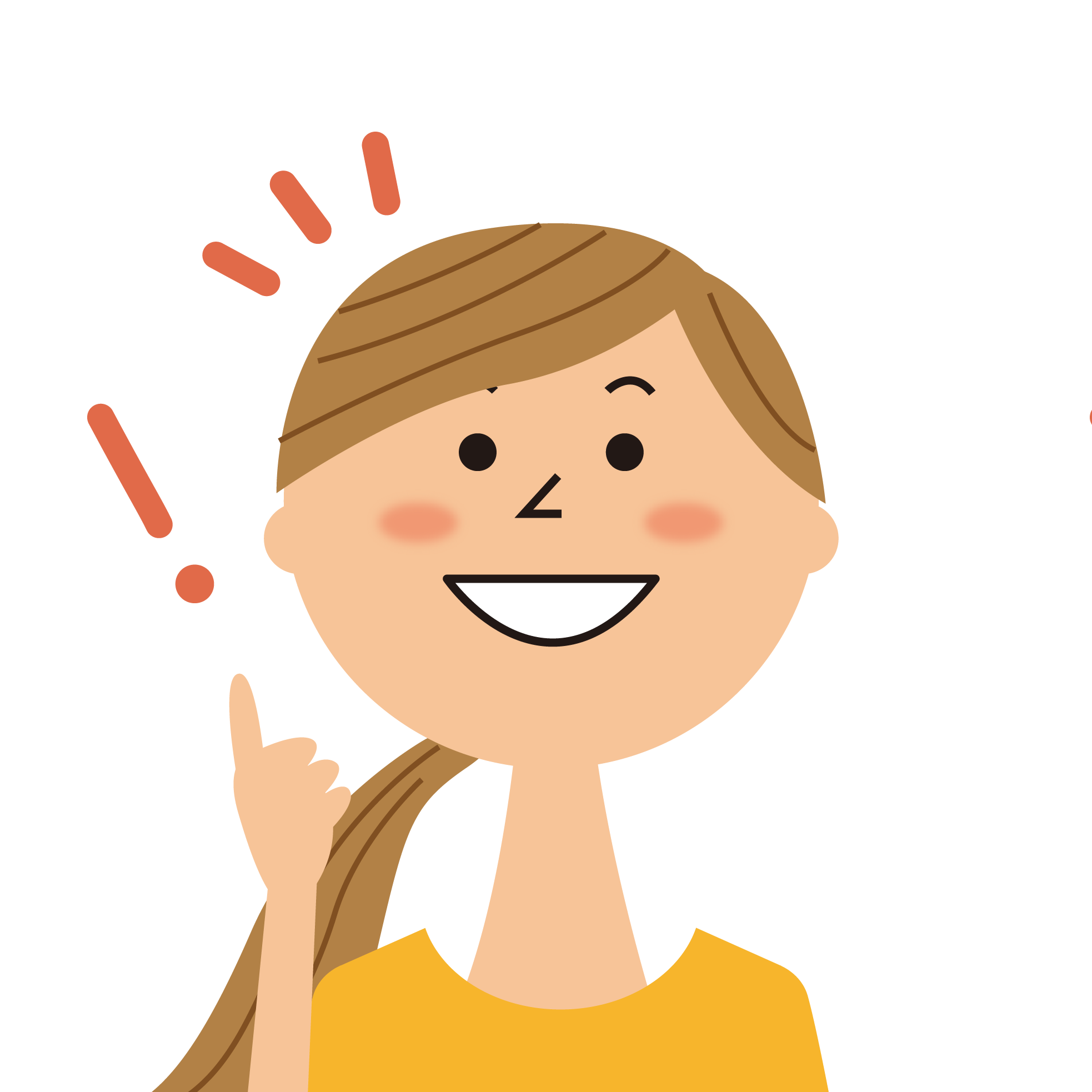
戸惑ったのが決定ボタンの違いです。
PS4は「○」PS5は「✖」が決定ボタンなので気を付けてください!
☕ リビングで快適プレイできるように!
無事にリモートプレイの設定が完了し、
リビングでコーヒー片手に『FF7リバース』をプレイできる環境になりました!
やっぱり、いつものスペースでまったりゲームするのが最高です🎮
ちなみにうちはWi-Fiで繋いでいますが、
PSポータルやパソコンなどで外出先からプレイする場合や通信速度が気になる方は、PS5を有線接続するのがベター。
格ゲーやFPSなど、反応速度が重要なゲームはラグが気になるかもしれませんが、RPGなら問題なしでした!
電子レンジでリモート切断
我が家でプレイしているときにたびたびリモートが切断される時がありました。
理由が電子レンジの使用。
一度切断すると再接続まで時間がかかるので、使用自体控えるのがおススメです。
切断した場合はPS5を直接操作しに行ってセーブできる所までプレイしていました。
📦 PS5中古ソフトが安い理由(2025年上半期)
リモートプレイとは少し話がそれますが……
最近はPS5の中古ソフトがかなりお得になってきています。
理由はこちら:
- PS5の本体普及がまだ限定的
→ PS4と比べ流通数が少ないため、ソフトの需要が低め。 - デジタル版購入が主流に
→ パッケージ版の需要が減り、中古価格も下落傾向。 - PS4との互換性
→ PS5でPS4ソフトも遊べるので、PS4ソフトの中古需要が根強い。 - 名作のマルチ展開が多い
→ 多くのゲームがsteamやSwitchなどでも出ていて、PS5専用の魅力が薄れがち。
つまり今は、お得にPS5ソフトを揃えるチャンス!
🎯 まとめ|自分らしいゲーム環境を作ろう!
今回のリモートプレイ設定で、
「PS5が自分の部屋になくても楽しめる」ことを実感しました。
新作モンハンやFFなども、これから気軽に遊べそうです♪
中古ソフトもうまく活用して、
ぜひ皆さんも自分にぴったりなゲーム環境を整えてみてくださいね!





コメント